PDF 용량 줄이기 사용법
소개
- 3.3.0 버전부터는 이전 버전에 비해 사용자가 선택할 수 있는 옵션의 종류가 더 다양하게 업그레이드 되었습니다.
- 이 설명서는 3.3.0 버전 이상에 해당됩니다. 이전 버전 사용 설명서는 아래 링크를 클릭하시면 됩니다.
- 1.0.0 ~ 3.2.2 버전 사용 설명서 보기
기본 사용 방법
- 용량을 줄인 PDF가 저장될 폴더를 지정해줍니다.(원본은 보존되고, 사본으로 저장됩니다.)
- 용량을 줄인 원본 PDF 파일들을 불러옵니다. Shift, Ctrl 키를 사용하면 여러개의 파일을 한번에 불어올 수 있습니다. [ 폴더 추가 ] 메뉴를 사용하면 해당 폴더 안의 모든 PDF 파일을 불러 옵니다.
- [용량 줄이기 실행 ] 메뉴를 선택하면 원본 PDF 파일의 용량을 줄이는 작업을 시작합니다. 작업이 끝나면 화면에 용량을 줄인 결과 리포트가 출력이 됩니다. 결과 리포트에서 각 PDF 파일들이 얼마나 용량이 줄어들었는 지 도표로 볼 수 있습니다.
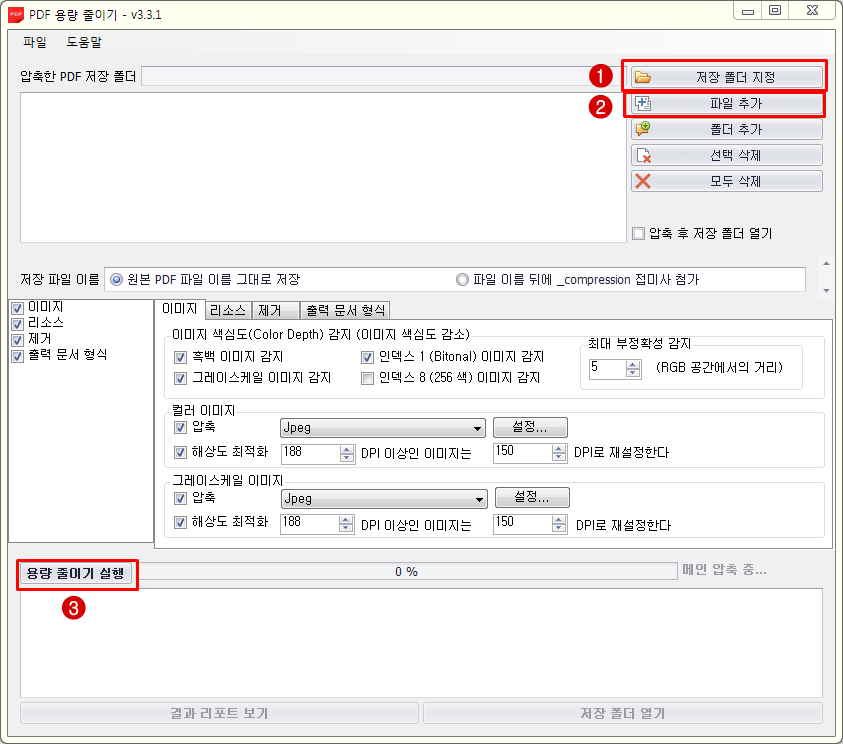
옵션 설정
- 사용자가 설정할 수 있는 관련 옵션들은 크게 “이미지”, “리소스”, “제거”, “출력 문서 형식” 입니다.
- 프로그램을 시작하면 기본적으로 설정이 되어 있습니다. 옵션 설정이 복잡해서 모르겠다거나 간편히 사용하실려면 기본 설정을 그대로 두고 사용하시면 됩니다. 기본 설정만으로도 충분히 용량 감소효과가 나타납니다.
- 원본 PDF 파일에 이미지들이 많을수록 용량 감소 효과가 큽니다. 단순히 텍스트만 존재한다면 줄어드는 양이 적습니다. 해상도 최적화를 통해 감소되는 이미지들의 품질은 눈에 띄는 화질 저하 없이 높은 수준을 유지합니다.
- 각 항목의 체크박스에 체크를 많이 할 수록 용량이 많이 줄어듭니다. 하지만 “제거” 항목에서는 체크하는데 주의를 하셔야 합니다. “제거” 항목에서는 왼쪽 항목들을 체크하는 건 안전합니다. 하지만 오른쪽은 PDF 파일에 첨부된 요소들을 제거하기에 필수 요소가 제거되는 지 여부를 확인 후 하시기 바랍니다.
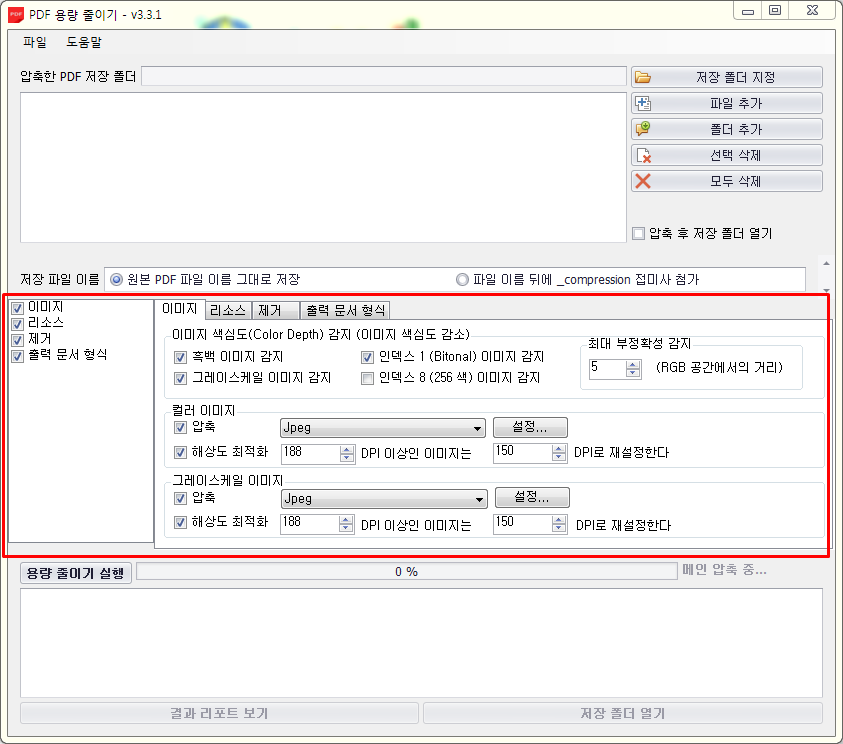
기타
- 용량을 줄일 PDF 파일을 불러 올 적에, 윈도우 탐색기창에서 프로그램 안으로 마우스 드래그 앤 드롭(Drag & Drop)이 지원됩니다. 마우스로 파일들을 끌어다 프로그램 안에 떨구면 됩니다.